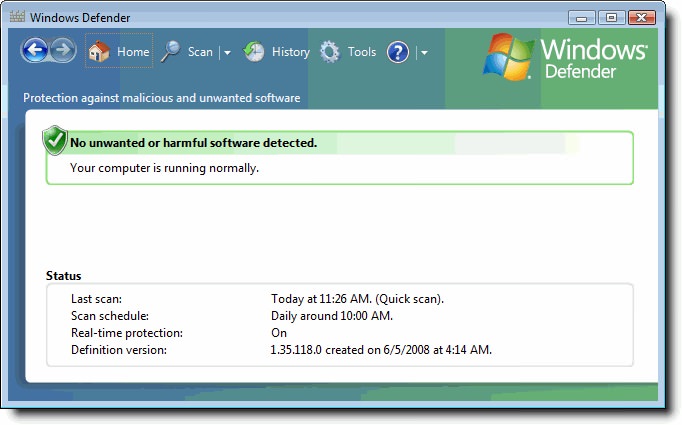Програма Rufus для початківців користувачів
Одне з найпростіших рішень того, як зробити завантажувальну флешку для будь-яких модифікацій Windows, полягає в тому, щоб використовувати невелику, але досить функціональну програму Rufus, яка чудово підійде більшості початківців користувачів, особливо не знайомі з тонкощами виконуваних дій.
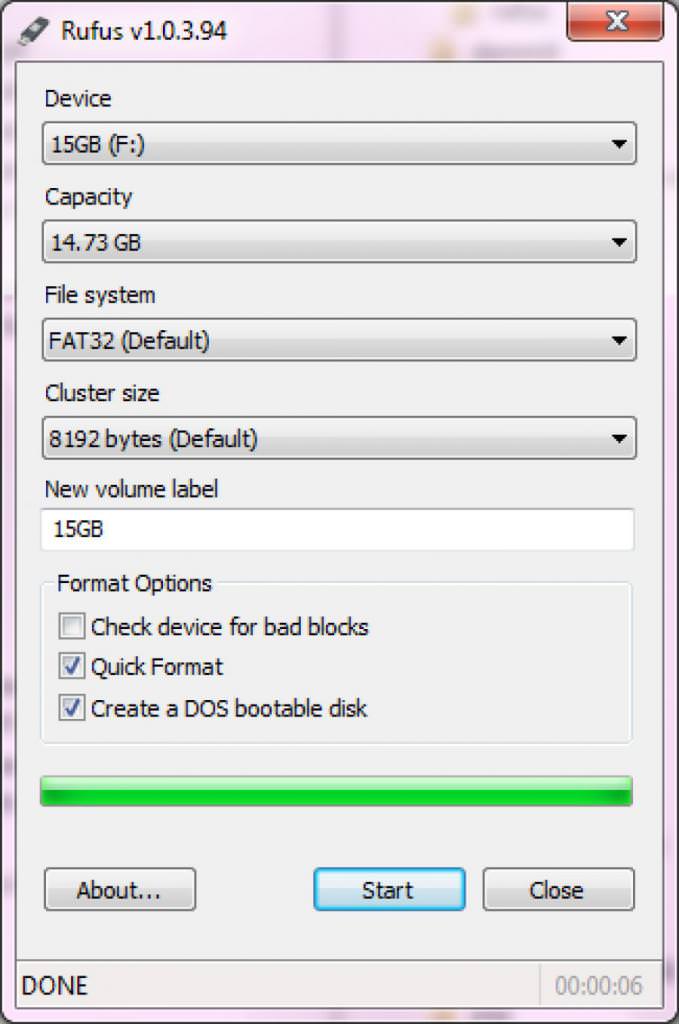
В самому додатку потрібно вибрати свій накопичувач, якщо їх підключено кілька, тип завантажувального розділу (рекомендується MBR для UEFI BIOS), в типі методу запису установити створення диска з образу і вказати шлях до збережений на жорсткому диску файл. Інші параметри, включаючи навіть форматування, можна не змінювати. Весь процес запису файлів на флешку в середньому може зайняти від п’яти до десяти хвилин.
Пакет UltraISO і йому подібні
Тепер спробуємо розібратися, як зробити завантажувальну флешку в UltraISO. Як вже можна зрозуміти з назви додатка, воно призначене саме для роботи з образами, а формат ISO є використовуваних у програмі за замовчуванням, хоча утиліта може працювати з усіма іншими поширеними типами образів.
Отже, як зробити завантажувальну флешку з ISO-образу? Само собою зрозуміло, що нам потрібен сам образ системи, який спочатку потрібно відкрити через відповідну команду файлового меню.
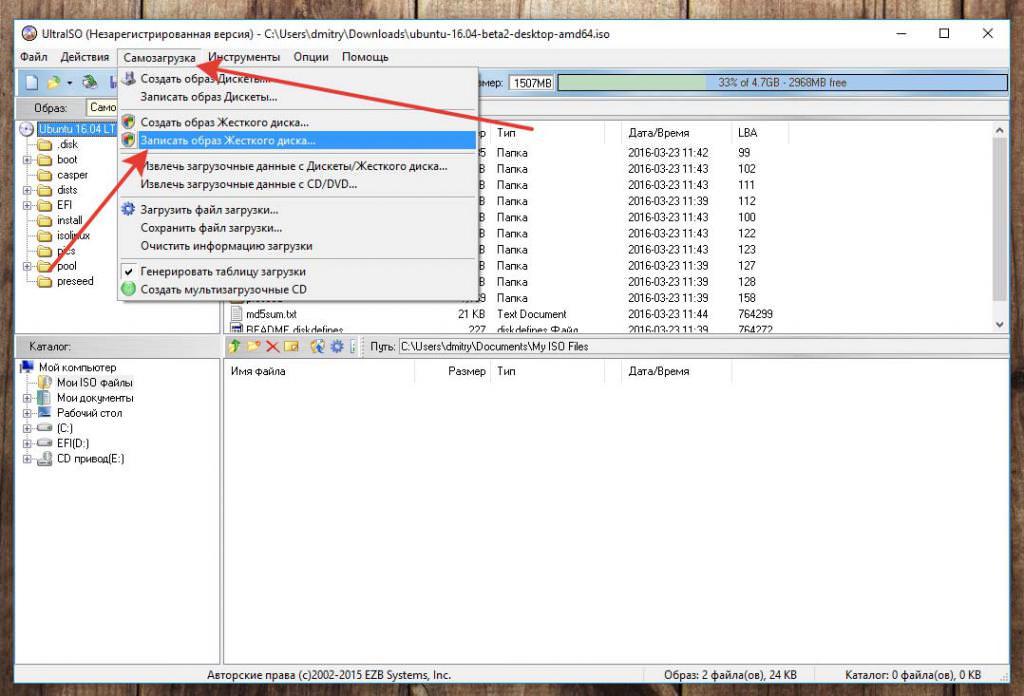
Потім слід перейти до меню самозавантаження, яке розміщене на головній панелі зверху, вибрати пункт запису образу жорсткого диска, потім вказати свій накопичувач в поле Disk Drive і встановити метод запису HDD+USB. Після виставлення всіх параметрів, залишається підтвердити свої дії і дочекатися закінчення процесу створення завантажувального носія.